Sammendrag
Slik fastslår du om din PDF er raster- eller vektorbasert og hvordan dette påvirker muligheten til å feste til et objekt eller velge tekst.
Relevante produkter
Revu® for Windows® og Revu for Mac®
Problem
- Du kan ikke feste til et element når du måler.
- Du kan ikke redigere tekst med Rediger > PDF-innhold > Rediger tekst
 .
. - Du kan ikke velge eller søke etter tekst.
Hvorfor skjer dette?
Grunnen til at begge disse tingene skjer er at ikke alle PDF-dokumenter opprettes på samme måte. Noen PDF-dokumenter inneholder mer informasjon enn andre, selv om de virker identiske ved første øyekast.
Siden kan se ut til å inneholde linjer og tegn, men de underliggende elementene som representerer dem i PDF-en, er kanskje ikke vektorlinjer og tekstelementer, som er nødvendige for å feste til innhold og søke og velge tekst.
Raster- eller vektorinnhold
La oss se på forskjellen mellom raster- og vektorinnhold i et PDF-dokument.
| Raster-PDF | Vektor-PDF |
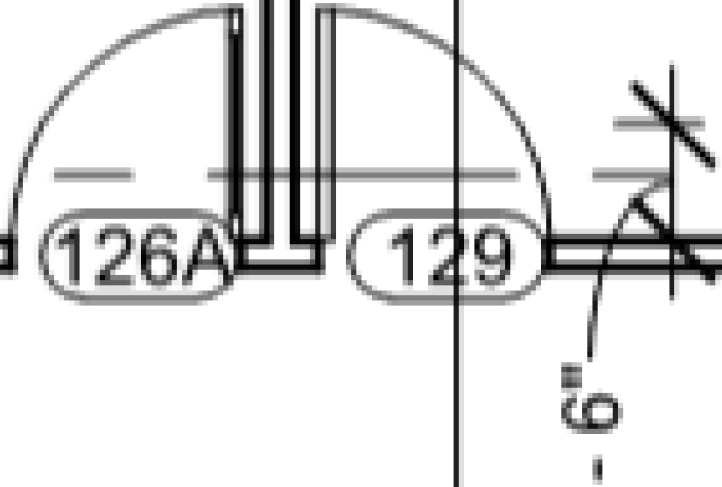 |
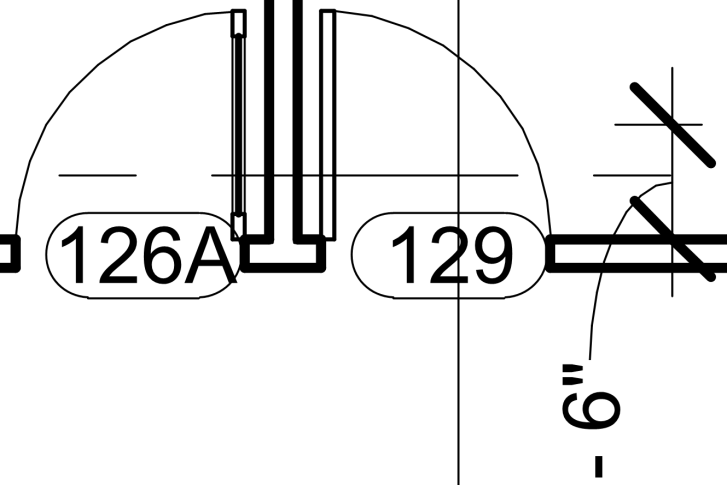 |
Raster
Et rasterbilde opprettes av en rekke firkantede prikker, kjent som piksler. Ett eksempel på en raster-PDF er en fil som er opprettet ved å skanne et ark. En skannet PDF opprettes ved å lage et bitmap-bilde (som en JPEG eller TIFF) av siden, og plassere dette bildet på PDF-siden. Dette betyr at en skannet PDF eller raster-PDF kun inneholder et rutenett av prikker som representerer linjer og tekst – den inneholder ikke faktiske linjer og faktisk tekst en datamaskin kan gjenkjenne. Det finnes derfor ingen linjer som «fest til innhold»-funksjonen kan festes til, og ingen tekst som kan velges eller søkes i.
For å fastslå om en PDF er et rasterbilde eller en skanning trenger du bare å zoome godt inn. Linjer og tegn på siden vil enten endres til et rutenett av firkantede prikker, eller bli uklare.
Vektor
En vektorbasert PDF bruker linjesegmenter for å angi all geometrien på siden. De fleste PDF-er som skapes via CAD (dataassistert konstruksjon), er vektorbaserte. Vektorbaserte PDF-er foretrekkes som regel fremfor raster-PDF-er fordi de inneholder mer data, slik at de er enklere å jobbe med. Du bør alltid prøve å jobbe med vektor-PDF-er som er opprettet fra kilden, heller enn via skanning.
Fordelene ved å jobbe med en vektor-PDF er at visningen av geometrien holder seg klar når du zoomer inn for å se detaljene i tegningen. Derfor er målingene og materialberegningen (i tillegg til kalibreringen av dem) presise i en vektor-PDF, fordi du kan bruke «fest til innhold» til å feste til vektorlinjene i PDF-en.
Tekst
Tekst er en uavhengig type innhold i PDF-dokumenter. Du kan se teksttegn i PDF-dokumentet, men disse tegnene er ikke nødvendigvis de samme PDF-tekstelementene. De kan i stedet bestå av rasterprikker eller vektorlinjesegmenter. Selv om disse elementene ser ut som tekst, har de ikke data en datamaskin kan gjenkjenne som tekst. Derfor er denne «teksten» i bunn og grunn et bilde som ikke kan velges, søkes i eller redigeres.
Før vi diskuterer detaljer, kan du utføre en rask test for å fastslå om PDF-dokumentet ditt inneholder tekst. I Meny-linjen går du til Rediger > PDF-innhold > Velg all tekst (i Revu 2017 og eldre går du til Rediger > Velg > Velg all tekst). All tekst i PDF-dokumentet bør fremheves i blått. Hvis tegnene ikke blir fremhevet, er de enten et raster- eller vektor-bilde.
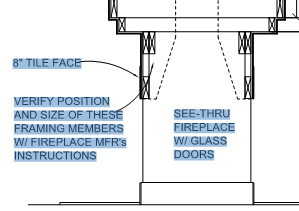
- PDF-tekstelementer (eller ekte tekst) – Alltid foretrukket for PDF-dokumenter, siden dette skaper et mer responsivt innhold. PDF-dokumenter som er opprettet fra tegnbaserte programmer (f.eks. Word® og Excel®), skaper nesten alltid PDF-dokumenter som inneholder ekte tekst. Når du zoomer inn på teksten, er kantene på tegnene alltid klare og tydelige, uansett hvor langt inn du zoomer. Teksten er søkbar, og kan alltid velges.
- Optisk tegngjenkjenning (OCR)-tekst – Hvis du kjører OCR (kun for Revu eXtreme), kan raster- og vektorbilder konverteres til søkbare data. Med andre ord tolker OCR bildene i en skannet PDF og skaper et usynlig tekstlag oppå dem. Dette laget er grunnen til at du kan søke, velge og fremheve bilder som ikke har ekte tekst.
- Vektortegn – Opprettet av linjesegmenter som brukes til å tegne formen av hvert tegn. Dette forekommer som regel når PDF-dokumentet er opprettet fra CAD (ofte AutoCAD®) eller en ikke-TrueType-skrifttype brukes.
- Hvorfor bruker ikke CAD TrueType-skrifttyper for å opprette ekte tekst? Svaret er at AutoCAD er eldre enn Macintosh®, Windows® og TrueType-skrifttyper. De måtte opprette sitt eget skrifttypesystem, kjent som SHX-skrifttyper. SHX-skrifttyper angis ved hjelp av linjesegmenter. Disse linjesegmentene oversettes i PDF-dokumentet i stedet for tekstdata.
- Det er bedre å bruke TrueType-skrifttyper i CAD for å opprette PDF-er. Bluebeam-pluginmodulen for AutoCAD vil automatisk konvertere TrueType-skrifttyper til søkbar tekst.
- Vektortegn kjennetegnes av sitt klumpete utseende når du zoomer inn. Disse klumpene skapes av linjesegmentene hvert tegn består av.
- Programmer for grafisk design (f.eks. Adobe Illustrator®) skaper også vektortegn. Disse vektortegnene har derimot klare og tydelige kanter når du zoomer inn.
- Raster-tegn – Som tidligere nevnt, brukes individuelle piksler til å definere hvert tegn.
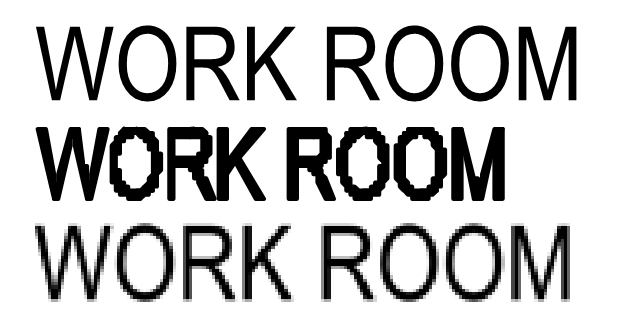
Mer informasjon
AutoCAD: Opprette PDF-dokumenter med søkbar tekst – Finn ut hvordan du oppretter søkbare PDF-dokumenter i AutoCAD.
Fremgangsmåte
Revu 2017 og eldre
Revu 2018
Revu 2019
Revu for Mac 2
Revu for Mac 1
Dokumentbehandling
